Rhino 7是鼎鼎有名的曲面建模工具,下面我们就使用这样的图片,来尝试使用 Rhino 7曲面建模。
Rhin7Windows版:
https://soft.macxf.com/soft/122.html?id=MjkzNjc%3D
Rhin7Mac版下载:
https://www.macz.com/mac/333.html?id=NzY4OTU4Jl8mMjcuMTg3LjIyNC4yNDk%3D


建模步骤
01、绘制侧面造型轮廓(或者按照造型切割立方体)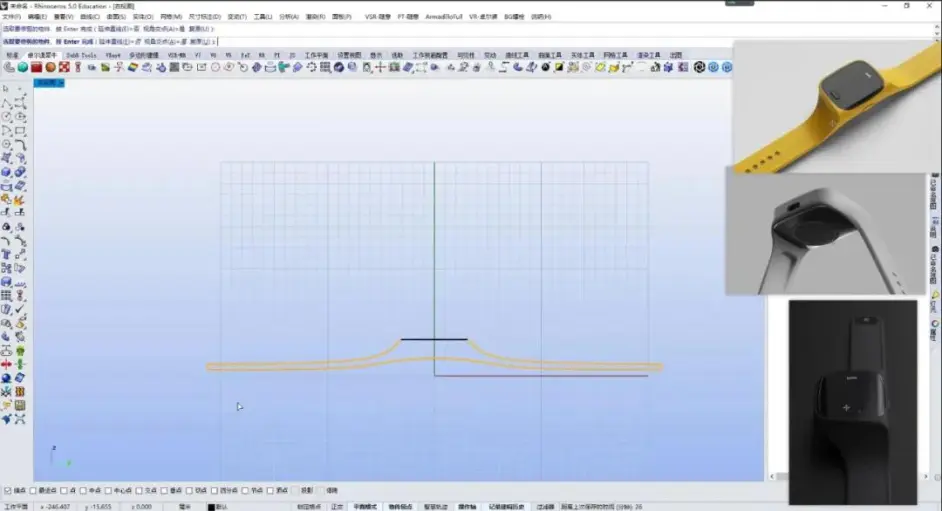
02、挤出主体体块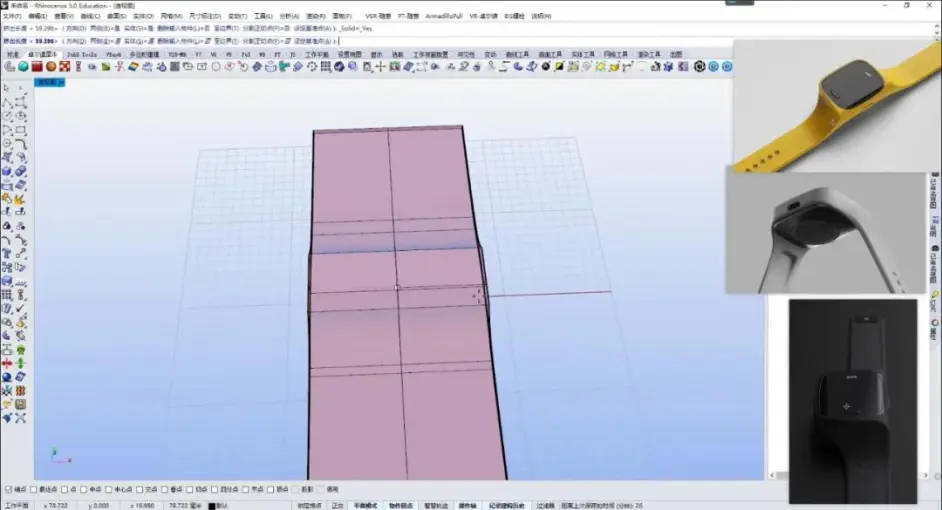
03、切割侧面缺口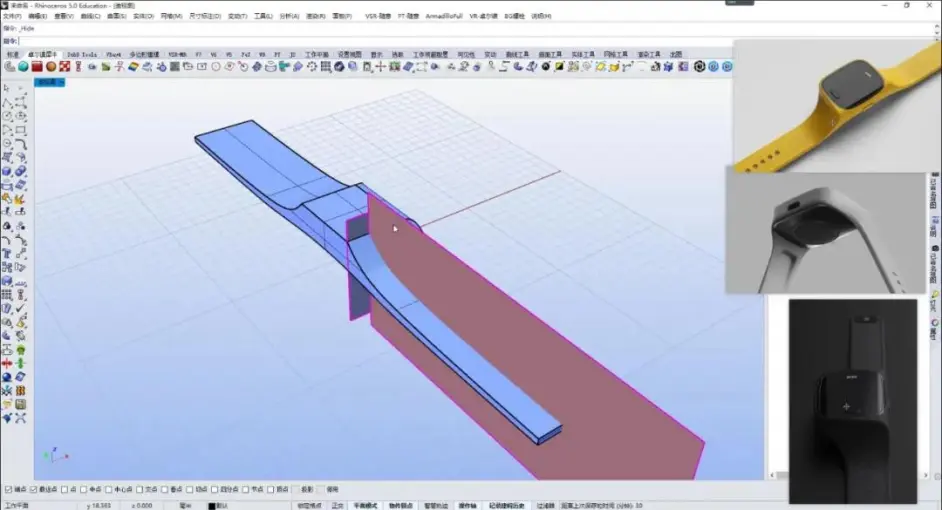
04、切口位置倒圆角
05、从表带侧面混接造型线到圆角中部合适位置
06、表带曲面切割到混接曲线起点处
07、下面四边位置直接双轨扫掠(注意与左侧倒角面的连续性)
08、上端五边面位置直接XN补面
09、顶部开始绘制细节分割线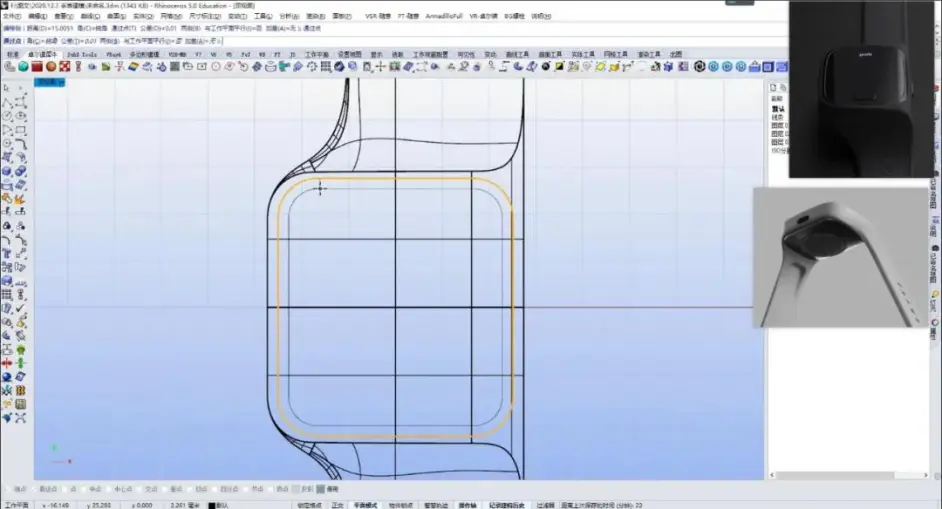
10、切割如图体块
11、绘制四边形用于限制肌理范围(一定要用四边形)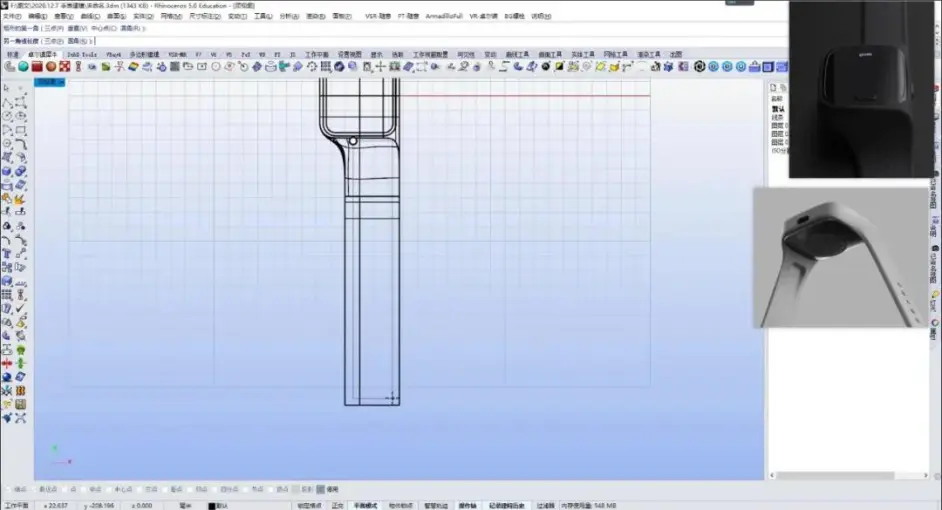
12、切割中间部分的曲面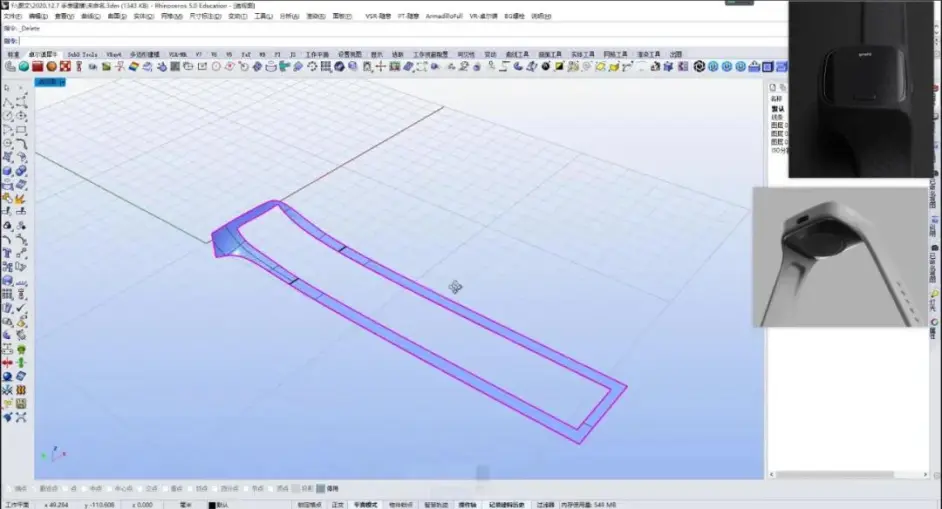
13、利用XN重新生成新的曲面,记得勾选四边形曲面优化(这一步是为了之后流动肌理的基准曲面是单一曲面)
14、重新生成的曲面生成UV线框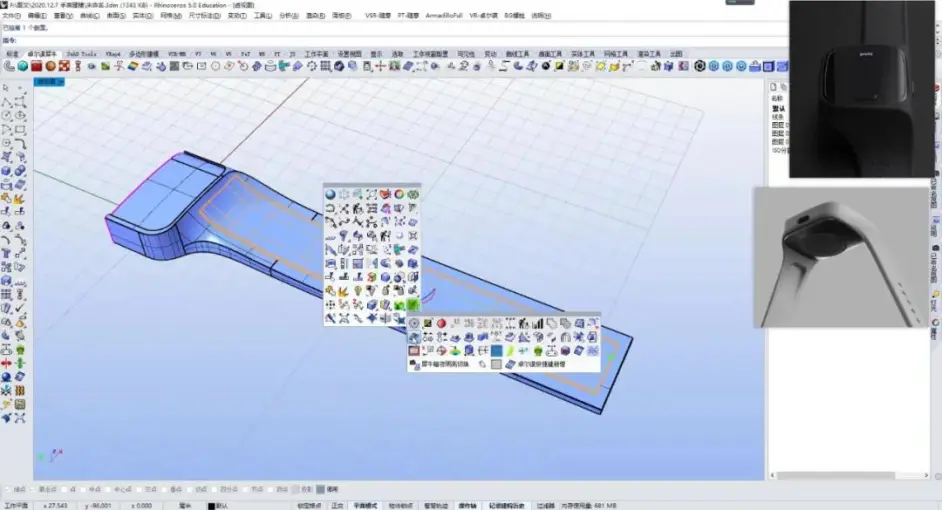
15、在UV线框上绘制肌理造型线,阵列直线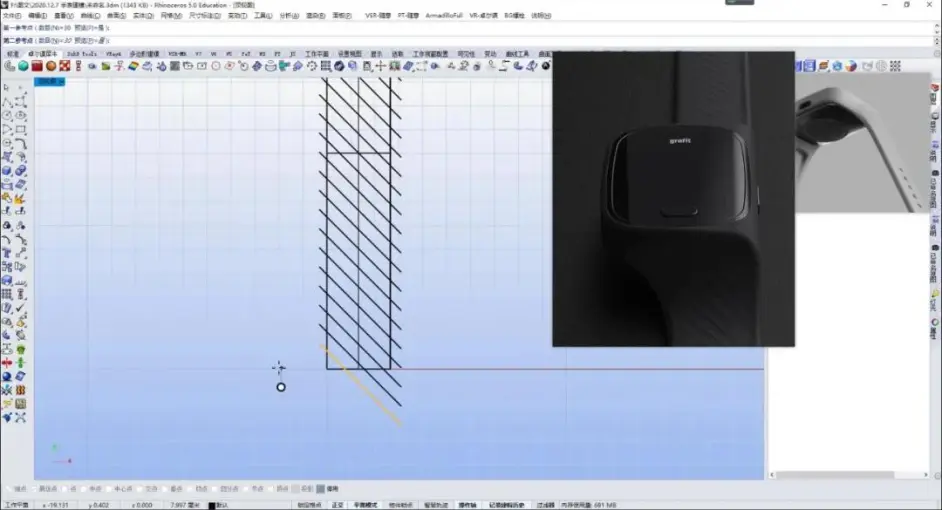
16、切割UV线框生成的平面,并重新双轨生成原生曲面 
17、重建生成的四边曲面到5阶6点,并选中图示位置的控制点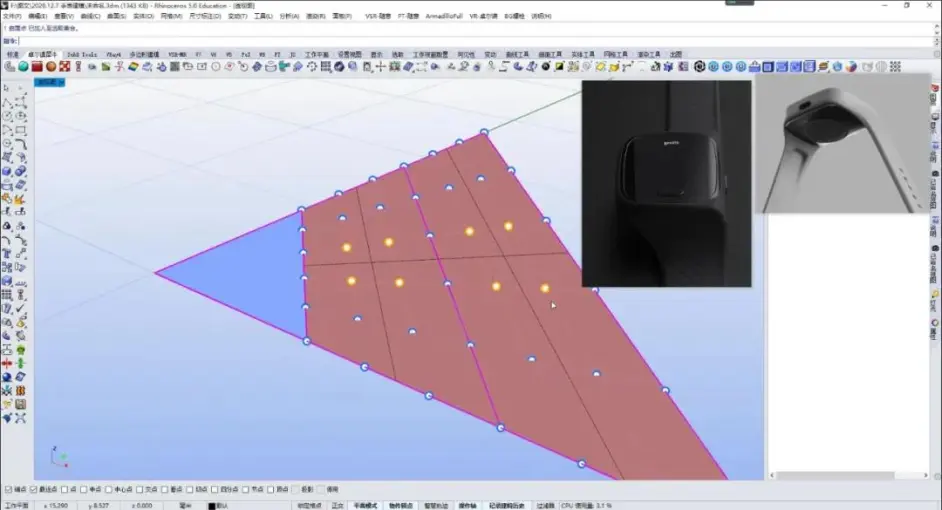
18、向下调整所选控制点,制作凹陷效果
19、调整完毕后得到图示肌理效果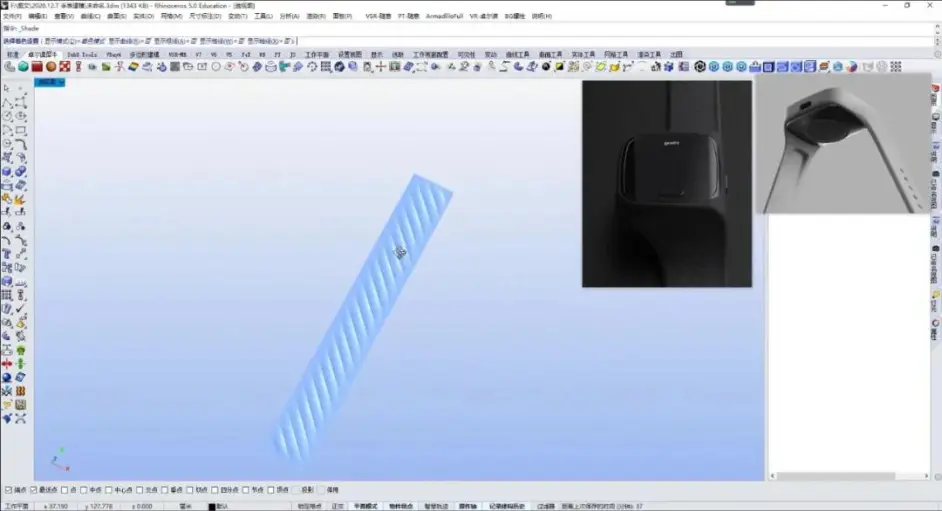
20、将完成的肌理平面通过曲面流动指令流动到模型曲面造型上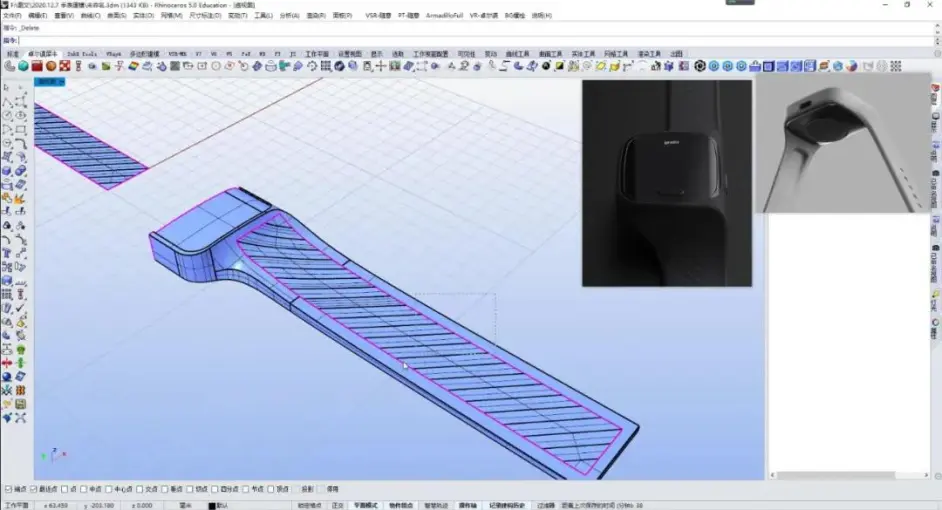
21、完成得到图示效果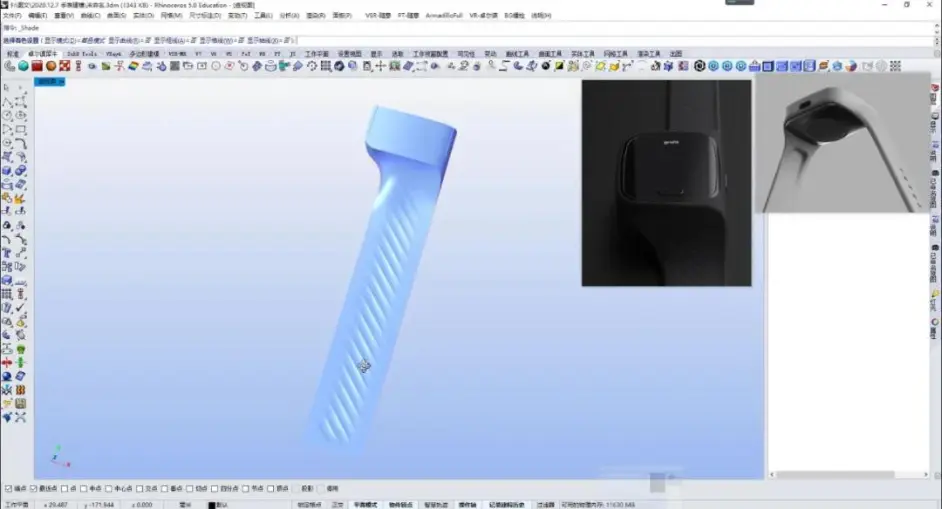
22、继续完成细节表现,下端绘制圆角矩形将底部分割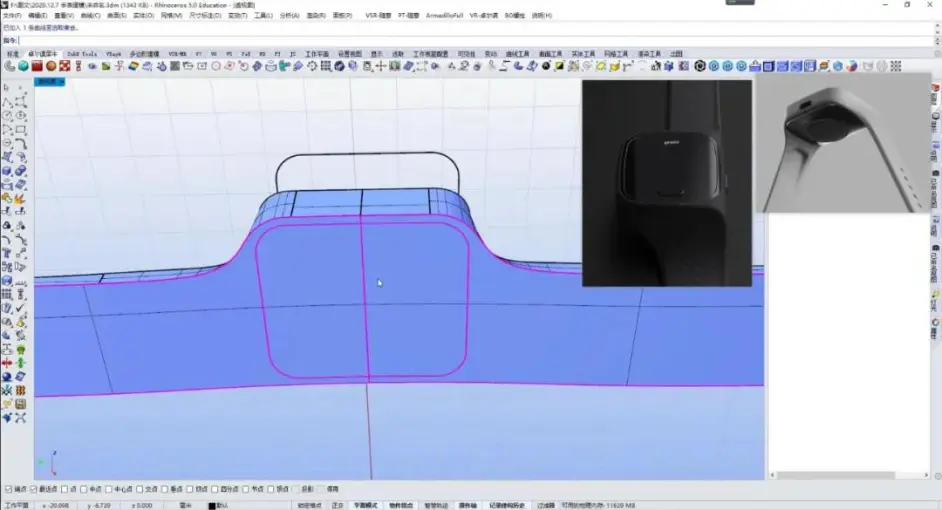
23、绘制合适大小的圆,并将圆与上面切割边缘放样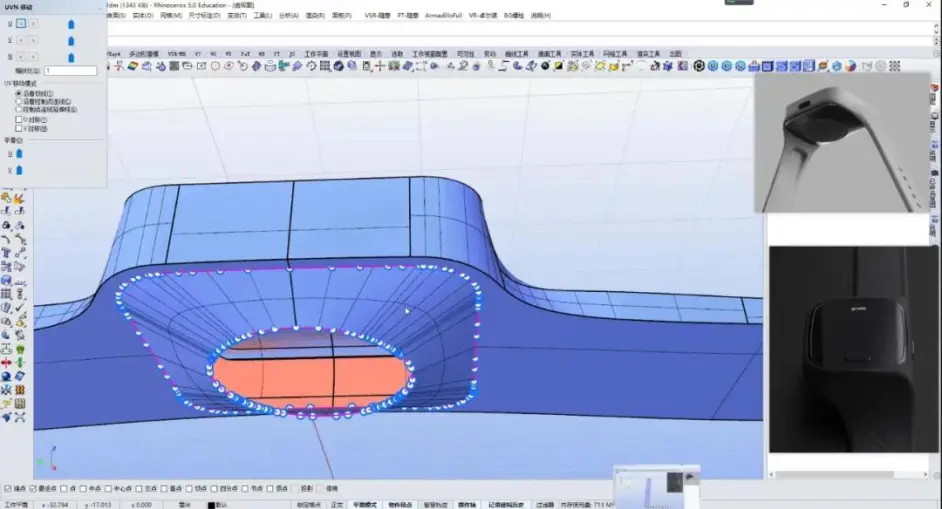
24、加盖后制作厚度
25、绘制下端表带渐消造型轮廓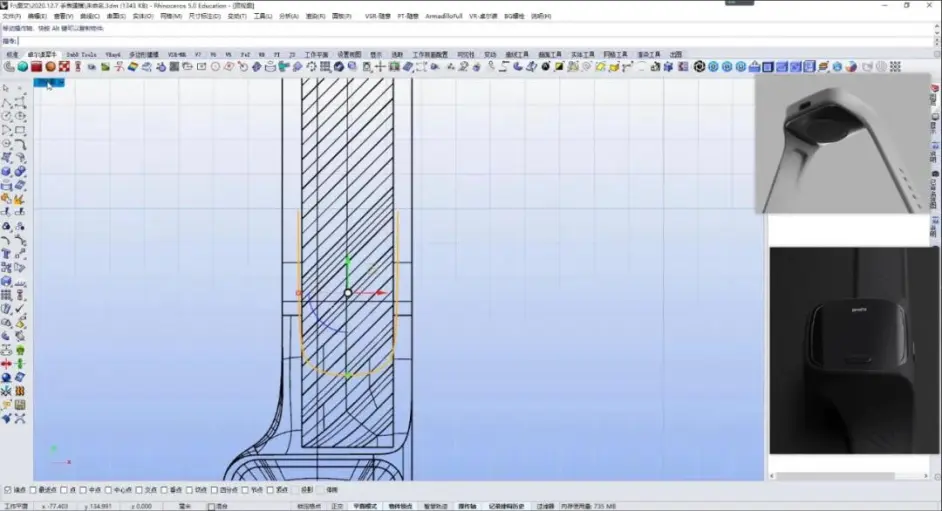
26、分割部分曲面
27、将轮廓曲线向内侧调整部分造型,切割多余部分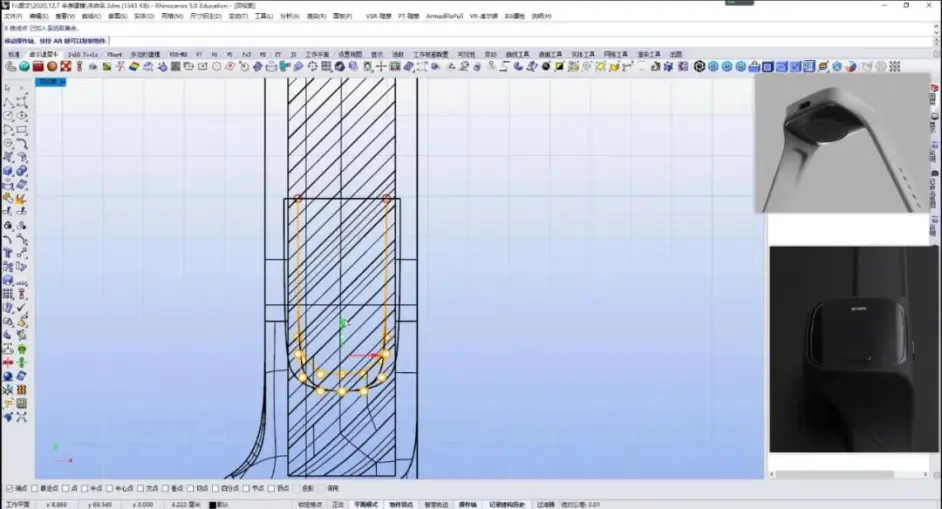
28、切割出来的曲面渐变调整凹陷深度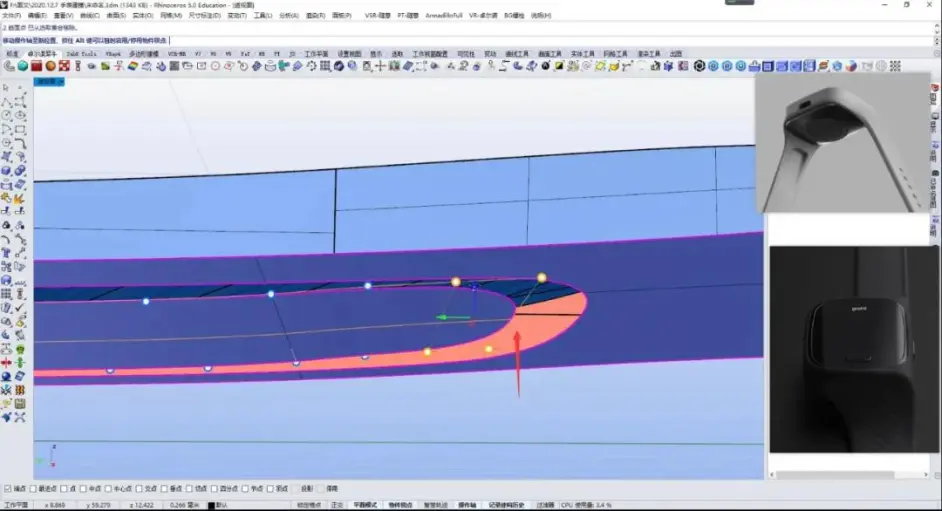
29、混接两侧边缘,并限制结构线走势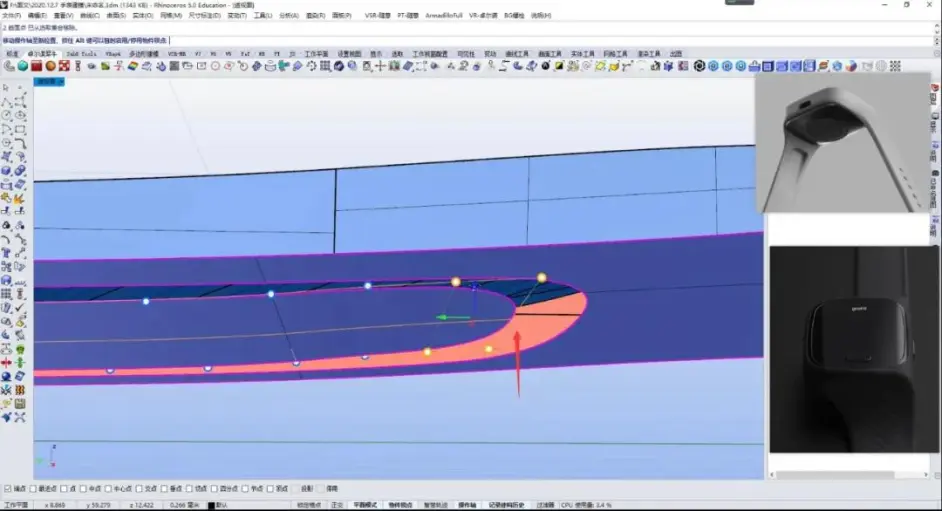
30、完成建模
今天的建模教程就分享到这里啦,小伙伴们可以跟着这个教程练一练哦。

